Blog



Die folgende Anleitung wird eine Regel erstellen, um Direct Delivery-Spam mit Mac's Mail-Anwendung zu filtern. Diese Technik sollte nur verwendet werden, nur, wenn Sie nicht in der Lage sind, Schutz gegen Direct Delivery-Attacken auf Firewall- oder Server-Ebene zu implementieren.
Diese Regel funktioniert, weil echte E-Mail stets MX Guarddog durchlaufen, nur Spam, der direkt an Ihren Server verschickt wird, wird gefiltert.
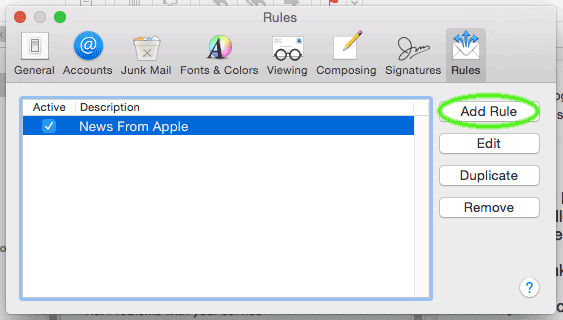
Erstellen Sie einen neuen Filter mit den folgenden Werten.
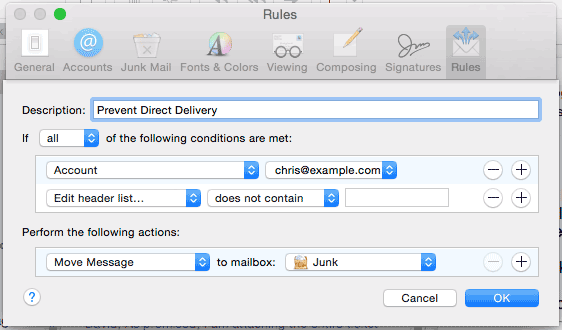
Wenn Sie die zweite Bedingung hinzufügen, müssen Sie auf Received filtern. Received wird wahrscheinlich nicht als Option angezeigt. Sie können diese hinzufügen, indem Sie Edit header list... wählen und Received zur Liste hinzufügen.
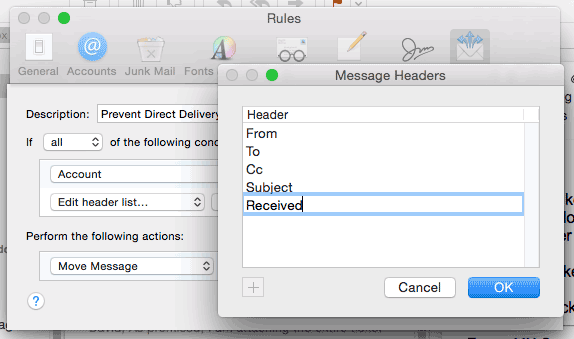
Sie können nun die Bedingungen mit den folgenden Werten komplettieren:
Falls Sie auch andere Domains auf Ihrem Server haben, erstellen Sie zusätzliche Bedingungen wie die dritte Bedingung und fügen Sie so viele Domains hinzu wie Sie auf Ihrem E-Mail-Server haben.
Unter der Ausführung der folgenden Aktionen, wählen Sie Move Messages an ein Postfach Ihrer Wahl. Hier bewegen wir die Nachrichten in den Junk-Ordner.
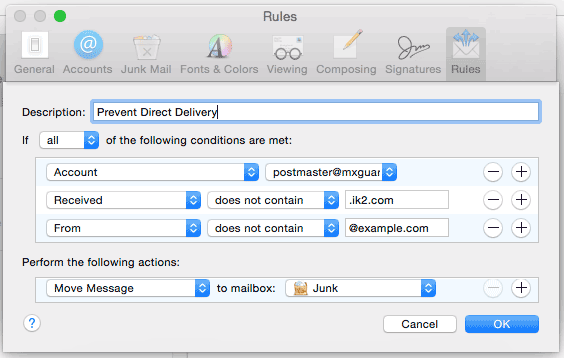
Mit Ihrer neuen Regel verschiebt Mail alle eingehenden Nachrichten, welche nicht über MX Gurddog in den Posteingang gehen, den Sie angegeben haben.